高级打印选项:通用打印机
TSplus通用打印机允许您从任何PC或移动设备打印文档。请查看 视频教程 使用通用打印机进行打印。
通用打印机管理器
自从发布 TSplus 版本 12 以来,通用打印机管理器有了自己的标签:
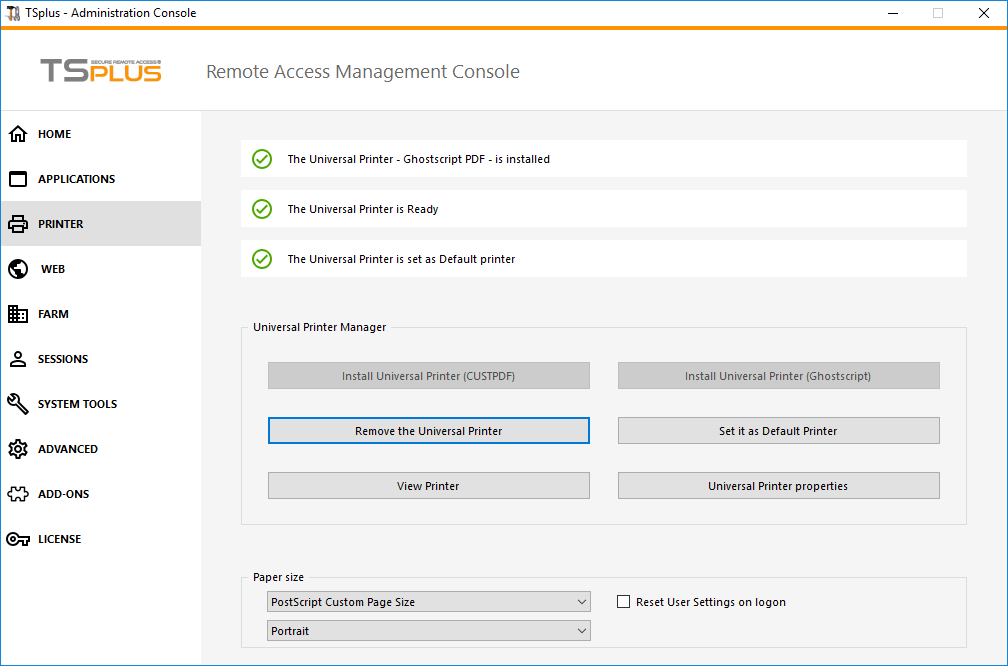 通用打印机管理器收集了安装、卸载、显示和处理通用打印机选项所需的所有工具。此工具使管理员能够帮助用户满足动态打印需求。
通用打印机管理器收集了安装、卸载、显示和处理通用打印机选项所需的所有工具。此工具使管理员能够帮助用户满足动态打印需求。
信息可以在顶部找到,关于当前通用打印机状态: 您可以检查是否安装了最新版本,该版本使用 GhostScript。您可以查看打印机是否准备就绪。您还可以验证打印机是否设置为默认。
下面的按钮允许您:
- 安装通用打印机(使用CUSTPDF) ,旧打印机,在 TSplus 9 版本之前。
- 安装新的通用打印机(使用 Ghostscript) 更稳定,支持更多打印格式。
- 移除通用打印机 .
- 将其设置为默认打印机 .
- 查看打印机: 打开一个窗口,您可以查看打印文档的状态,暂停、恢复或取消打印作业。您还可以设置打印偏好和属性。
- 通用打印机属性: 打开此窗口,您可以查看所有打印属性。在常规选项卡之后,还有共享、端口、高级、颜色管理、安全和设备设置的选项卡。
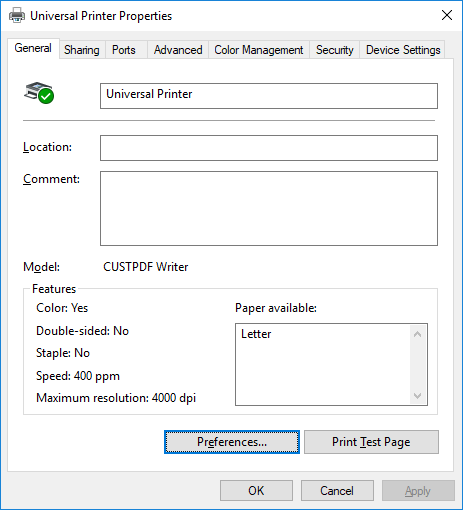
- 在下面,您可以将纸张大小设置为从 A4 到任何打印格式。 查看 自定义页面格式打印 用于 PostScript 自定义页面大小。
- 您还可以选择之间 2种打印格式:纵向和横向 .

这 “在登录时重置用户设置”框 允许在每个用户的新会话中强制将通用打印机的默认格式设置为在 AdminTool 中选择的格式。如果未勾选此框,则在用户的第一次会话中,AdminTool 选择的格式将作为默认格式,但如果用户选择了其他默认格式,则将保留该格式用于下一个会话。
###使用通用打印机
选择此打印机时,待打印的文档会自动转换为 PDF 文件:
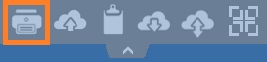
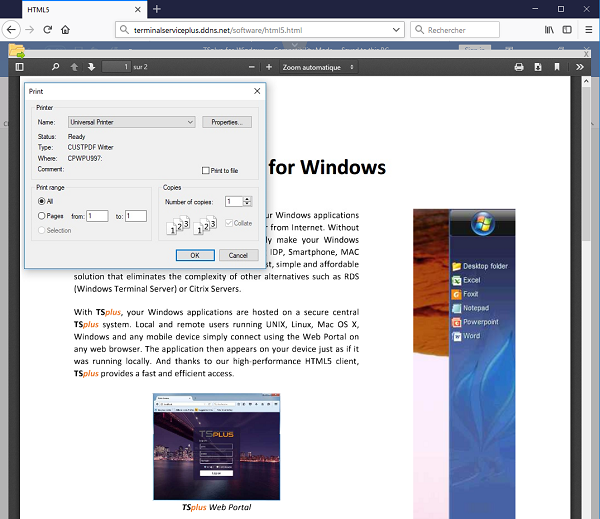
此PDF文件会自动推送到用户工作站的本地PDF阅读器。每个打印作业在用户本地磁盘上准备好后立即打开,而无需等待之前的Acrobat预览关闭。打印过程仅在PDF在客户端完全创建后开始,这确保了打印作业无延迟地开始。
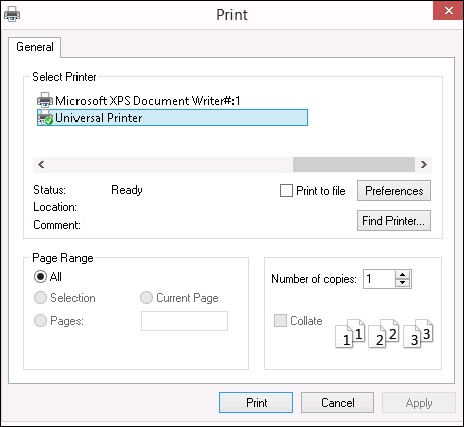
您可以在的本地资源选项卡上选择 3 种打印选项。 便携式客户端生成器 :
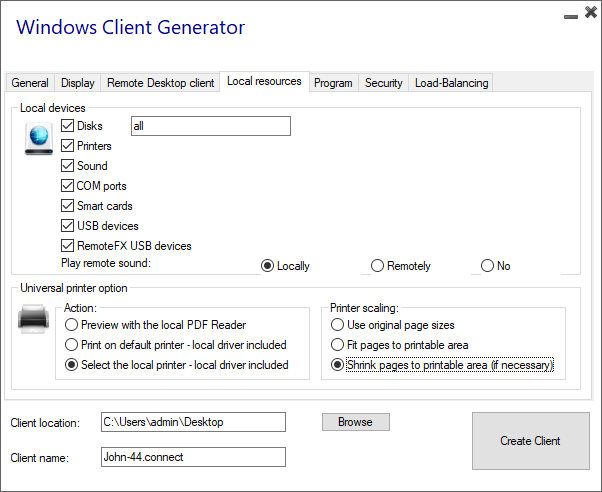
- 本地 PDF 阅读器预览: 文档将被推送,本地 Acrobat Reader 将打开生成的 PDF 文件。用户可以打印它,或将其保存在本地磁盘驱动器上。
- 在用户的默认打印机上打印: 该文档将自动推送到默认用户的打印机(本地打印驱动程序包含在TSplus连接客户端中)。 关键值:此选项适用于每天有大量打印需求并使用同一打印机的人。
- 选择本地打印机: 用户可以选择他的本地打印机之一(本地打印驱动程序包含在TSplus连接客户端中)。
如果您的计算机上没有安装 PDF 阅读器,我们建议使用 Foxit Reader。
- 如果您希望 在系统定义的PDF阅读器上打印到默认本地打印机 而不是使用Sumatra,您可以在生成的客户端参数中打开“defaultsystem”设置,如下所述。 此文档 .
###自定义页面格式打印
如果您想要特定的页面格式,而您的打印机与打印机重定向不兼容,您可以通过打开控制面板的设备和打印机菜单来设置通用打印机页面格式。右键单击通用打印机,然后选择打印机属性。
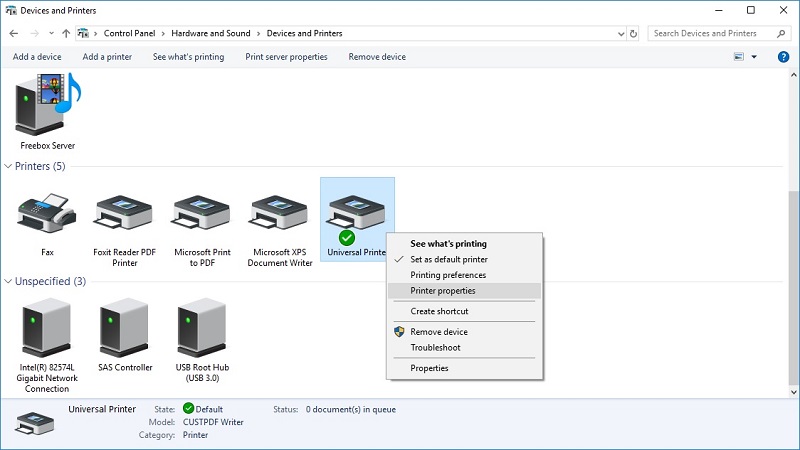
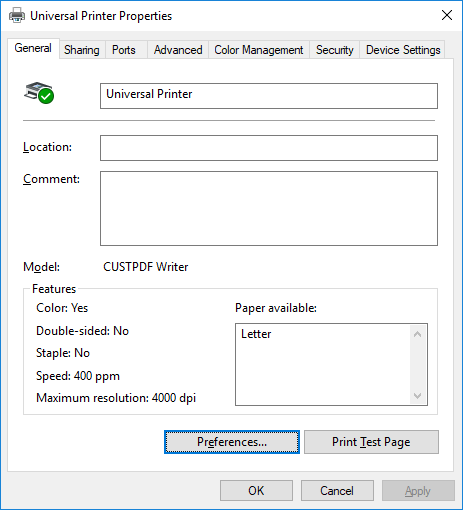
点击首选项,然后点击高级:
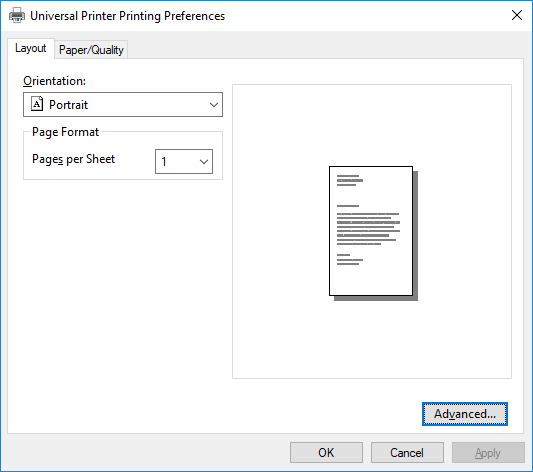
前往 Ghostscript PDF 高级文档设置 / 纸张输出 / 纸张大小 / PostScript 自定义页面。最后,点击编辑自定义页面大小并输入您首选的设置。这对于收据和标签打印机特别有帮助。
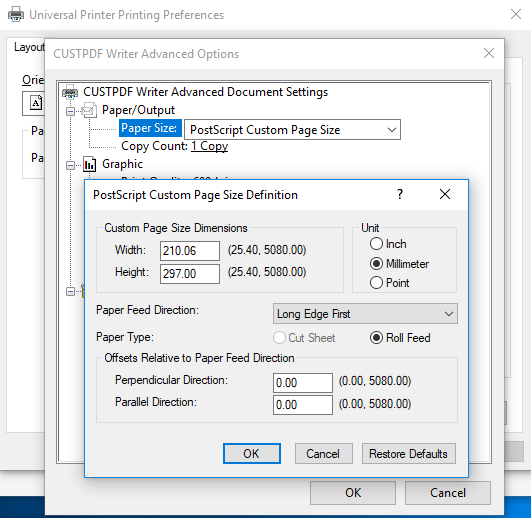
Sumatra 默认页面缩放设置(noscale/shrink/fit)现在可以在 Client Generator 和 remoteapp2.js 文件中为来自 Web Portal 的 remoteApp 连接进行设置。
您可以从客户端生成器中指定在使用通用打印机打印时希望默认选择的页面缩放(无/适合/缩小)。此设置的默认值为“使用原始页面大小”。
您还可以通过更改位于“C:\Program Files (x86)\TSplus\Clients\www\software”中的“remoteapp2.js”文件中变量remoteapp2_pagescaling的值,来更改此设置以进行remoteApp连接。
• ‘noscale’ 值用于“使用原始页面大小” • ‘shrink’ 值用于“将页面缩小到可打印区域(如有必要)” • ‘fit’ 值用于“将页面适应可打印区域”
var remoteapp2_pagescaling = ‘noscale’;
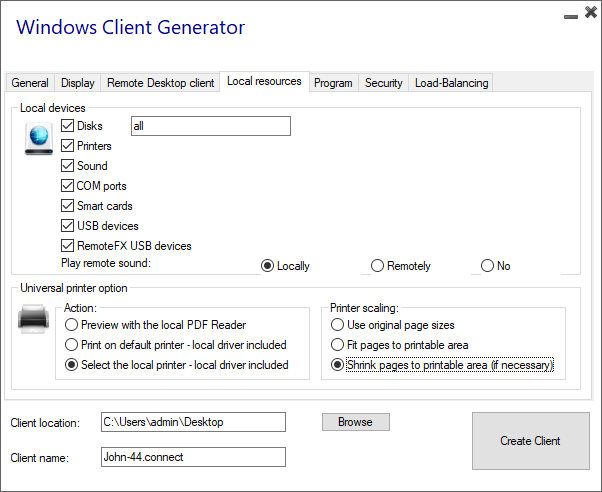 注意:如果您使用这些设置,请确保在您的工作站上使用的连接客户端版本 >= 14.30.0.71。
注意:如果您使用这些设置,请确保在您的工作站上使用的连接客户端版本 >= 14.30.0.71。